Tekens invoeren
Op schermen waarin u cijfers moet invoeren, voert u de cijfers in met de toetsen op het aanraakscherm. U kunt ook de numerieke toetsen gebruiken om cijfers in te voeren.
Voorbeeld: <Alfanum. Tek.>-modus
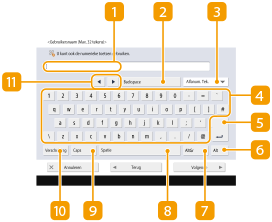
 Tekeninvoerveld
Tekeninvoerveld
De ingevoerde tekens worden weergegeven.
 <Backspace>-knop
<Backspace>-knop
Telkens wanneer u op de knop drukt, kunt u een teken links van de cursor een voor een verwijderen.

Als een teken dat u wilt wissen niet links van de cursor staat, drukt u op  of
of  (
( ) om de cursor te verplaatsen.
) om de cursor te verplaatsen.
 of
of  (
( ) om de cursor te verplaatsen.
) om de cursor te verplaatsen.Druk op  (Wissen) op het bedieningspaneel als u alle ingevoerde tekens wilt verwijderen.
(Wissen) op het bedieningspaneel als u alle ingevoerde tekens wilt verwijderen.
 (Wissen) op het bedieningspaneel als u alle ingevoerde tekens wilt verwijderen.
(Wissen) op het bedieningspaneel als u alle ingevoerde tekens wilt verwijderen. Invoermodusknop
Invoermodusknop
Selecteer de invoermodus uit de vervolgkeuzelijst.
<Alfanum. Tek.> | Invoermodus voor alfanumerieke tekens |
<Symbool> | Invoermodus voor symbolen |

U kunt mogelijk niet de invoermodus selecteren omdat het type tekens dat u kunt invoeren, voor sommige schermen vooraf bepaald is.
 Tekeninvoerknop
Tekeninvoerknop
Dezelfde toetsenbordindeling als die van een computer.
 Enter-knop
Enter-knop
Druk hierop om op een nieuwe regel te beginnen.
 <Alt>-knop
<Alt>-knop
Druk hierop om alleen de numerieke toetsen weer te geven.
 <AltGr>-knop
<AltGr>-knop
Druk hierop om tekens met accenten weer te geven.
 <Spatie>-knop
<Spatie>-knop
Druk hierop om een spatie in te voeren.
 <Caps>-knop
<Caps>-knop
Druk hierop om hoofdletters in te voeren.
 <Shift>-knop
<Shift>-knop
Druk hierop om hoofdletters of symbolen in te voeren.
 Cursorknop
Cursorknop
Verplaats de cursor naar het invoerveld.
 |
Bij weergave van de numerieke toetsenWanneer <  U kunt num.toets. gebruiken.> wordt weergegeven, kunt u numerieke waarden invoeren met de numerieke toetsen. U kunt num.toets. gebruiken.> wordt weergegeven, kunt u numerieke waarden invoeren met de numerieke toetsen.Voorbeeld: <Zoompercentage>-instellingenscherm 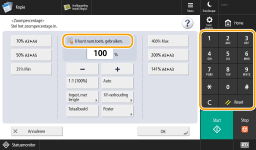 Wanneer <  Voer in met de numerieke toetsen.> wordt weergegeven, kunt u alleen de numerieke toetsen gebruiken voor het invoeren van cijfers. Voer in met de numerieke toetsen.> wordt weergegeven, kunt u alleen de numerieke toetsen gebruiken voor het invoeren van cijfers.Tekens van het USB-toetsenbord invoerenAls u tekens wilt invoeren, kunt u ook een USB-toetsenbord gebruiken als u het aansluit op de USB-poort (Voorzijde). Let op de volgende punten wanneer u invoert via een USB-toetsenbord. Stel <Gebruik MEAP-stuurpr. voor USB-invoerapp.> in <USB-instellingen> op <Uit>. <Gebruik MEAP-stuurpr. voor USB-invoerapp.> Met een USB-toetsenbord kunt u uitsluitend ASCII-tekens invoeren. Toetsen die niet op het toetsenbordscherm van het aanraakscherm worden weergegeven, zoals Delete, End, Tab, Esc en de functietoetsen, kunnen niet op een USB-toetsenbord worden gebruikt. Het invoergeluid van een USB-toetsenbord is te horen op basis van de instellingen <Invoersignaal> en <Ongeldig invoersignaal> op het geluidsinstellingenscherm. Geluiden instellen |